Le Bloc-Notes de Windows est un outil classique et essentiel, offrant une solution simple et efficace pour la prise de notes, l’édition de textes, et d’autres tâches informatiques. Cet article explore les diverses méthodes d’accès au Bloc-Notes, ses fonctionnalités clés, ainsi que des conseils pratiques pour maximiser son utilisation.
La Puissance du Bloc-Notes Windows
Le Bloc-Notes est un outil emblématique de Windows, le système d’exploitation phare de Microsoft. Depuis des décennies, il sert aux utilisateurs pour rédiger rapidement des textes, créer des fichiers de notes simples, et même pour des tâches de programmation basique. Le Bloc-Notes, ou Notepad en anglais, est apprécié pour sa simplicité et sa légèreté. Cependant, malgré sa présence dans toutes les versions de Windows, de nombreux utilisateurs ignorent comment le trouver ou l’utiliser efficacement.
Accès Facile au Bloc-Notes
Étape 1 : Utiliser la Barre de Tâches et le Menu Démarrer
Le moyen le plus simple d’accéder au Bloc-Notes est via la barre des tâches de Windows. Voici comment procéder:
- Cliquez sur le bouton Démarrer ou appuyez sur la touche Windows.
- Tapez « Bloc-Notes » ou « Notepad » dans la zone de recherche.
- Sélectionnez l’application Bloc-Notes dans les résultats.
Étape 2 : Parcourir l’Explorateur de Fichiers
Une autre méthode consiste à utiliser l’explorateur de fichiers de Windows:
- Ouvrez l’explorateur de fichiers en cliquant sur son icône dans la barre des tâches ou en appuyant sur
Windows + E. - Naviguez jusqu’au dossier contenant l’exécutable du Bloc-Notes, généralement situé dans
C:\Windows\System32. - Double-cliquez sur
notepad.exepour lancer l’application.
Utilisation Avancée du Bloc-Notes
Fonctionnalités Clés et Astuces
Bien que simple, le Bloc-Notes offre plusieurs fonctionnalités utiles:
- Édition de texte: Idéal pour écrire des notes, des scripts, ou éditer des fichiers de configuration.
- Support de différents encodages: Le Bloc-Notes permet de choisir l’encodage du fichier lors de l’enregistrement, ce qui est crucial pour la programmation et le développement web.
- Recherche et remplacement: Une fonctionnalité pratique pour modifier rapidement de grands blocs de texte.
Intégration avec OneNote et Récupération de Données
- Pour les utilisateurs de OneNote, Microsoft offre des options pour synchroniser ou transférer des notes entre le Bloc-Notes et OneNote.
- En matière de récupération de données, le Bloc-Notes peut parfois être utilisé pour récupérer du texte à partir de fichiers endommagés.
Conseils Pratiques pour les Utilisateurs de Bloc-Notes
- Sauvegardez régulièrement: Le Bloc-Notes ne sauvegarde pas automatiquement vos travaux.
- Utilisez des raccourcis clavier: Comme
Ctrl + Spour sauvegarder,Ctrl + Cpour copier, etc. - Organisez vos fichiers: Gardez vos notes bien organisées dans des dossiers dédiés.
Témoignage d’un Utilisateur Expérimenté
« J’utilise le Bloc-Notes depuis plus de 10 ans pour mes tâches quotidiennes. Sa simplicité et sa rapidité sont inégalées, surtout pour éditer rapidement des fichiers de configuration ou prendre des notes, » partage Alex, un administrateur système.
Le Bloc-Notes, un Outil Indispensable
En résumé, le Bloc-Notes de Windows reste un outil essentiel pour la prise de notes rapide, l’édition de texte, et même pour des tâches informatiques plus avancées. Sa facilité d’accès et sa simplicité en font un choix privilégié pour les utilisateurs de tous niveaux.
Le Bloc-Notes, bien que souvent sous-estimé, est une composante fondamentale de l’expérience Windows, illustrant la philosophie de Microsoft de fournir des outils à la fois simples et puissants. Avec ces informations et conseils, vous êtes maintenant mieux équipé pour exploiter au maximum ce programme classique.
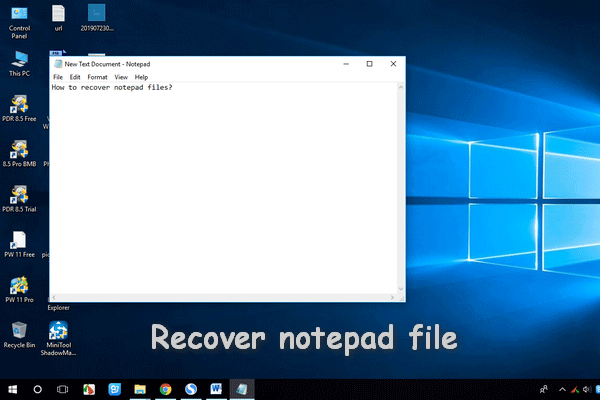
FAQ : Tout Savoir sur le Bloc-Notes Windows
Comment accéder rapidement au Bloc-Notes dans Windows ?
- Via la Barre de Tâches: Cliquez sur le bouton Démarrer, tapez « Bloc-Notes » et sélectionnez l’application.
- Via l’Explorateur de Fichiers: Ouvrez l’explorateur, naviguez jusqu’à
C:\Windows\System32, et double-cliquez surnotepad.exe.
Quelles sont les principales fonctionnalités du Bloc-Notes ?
- Édition rapide de texte.
- Choix de l’encodage du fichier lors de l’enregistrement.
- Fonctions de recherche et de remplacement.
Peut-on utiliser le Bloc-Notes pour la programmation ?
Oui, le Bloc-Notes est souvent utilisé pour de petites tâches de programmation ou pour éditer des fichiers de configuration, bien qu’il manque de fonctionnalités avancées présentes dans les éditeurs de code spécialisés.
Le Bloc-Notes sauvegarde-t-il automatiquement les travaux ?
Non, le Bloc-Notes ne dispose pas d’une fonction de sauvegarde automatique. Il est important de sauvegarder manuellement vos travaux régulièrement.
Comment le Bloc-Notes peut-il aider à la récupération de données ?
Le Bloc-Notes peut parfois être utilisé pour ouvrir et récupérer du texte à partir de fichiers endommagés, en raison de sa capacité à lire des formats de fichiers variés.
Est-il possible de synchroniser les notes du Bloc-Notes avec OneNote ?
Bien que le Bloc-Notes et OneNote soient des applications distinctes, il existe des méthodes pour transférer ou synchroniser des notes entre les deux, notamment en utilisant des fonctionnalités de partage ou d’exportation.
